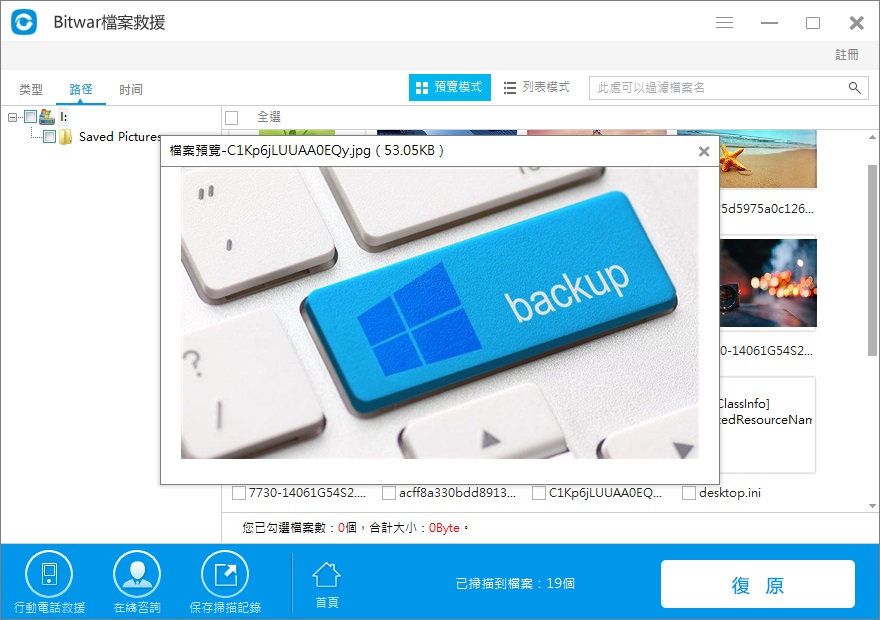外接式硬碟可以用來存儲大量的檔案,且可隨身攜帶,即插即用,為我們的生活帶來量很大的便利,但是在外接式硬碟上備份資料並不見得安全。有太多的意外事故會抹除您的資料。例如外接式硬碟上檔案被誤刪除、誤格式化外接式硬碟、處理不當未安全地移除外接式硬碟、由於電源突波而故障、中毒導致外接式硬碟檔案丟失等。因此,在這些情況下,外接式硬碟檔案救援或將稱為我們的常見需求。
注意事項:
當發現外接式硬碟上檔案丟失,我們要做什麼呢?首先,我們應當停止對外接式硬碟的任何操作,不要往硬碟上寫入其他新的檔案,也不要刪除、移動或修改硬碟上的現有檔案,越少的操作可以保證我們盡可能少的動到外接式硬碟的存儲空間,不給外接式硬碟被覆蓋或被破壞的可能。
其次,我們應該知道,一個檔案在電腦上因誤刪、格式化等動作消失不見,檔案並沒有被真正的消失,刪除時系統只是在檔案上寫一個刪除的標誌。因為有這個標誌,我們才看不到這個檔案。此時如果及時進行檔案救援,是有很大可能救回的。可是,當有新的檔案從這個刪除檔案的存儲位置上建立後,就有可能把這個舊的檔案覆蓋,並寫上新的內容,這樣的情況就是造成覆蓋。因此,我們需要在其被徹底覆蓋之前,及時救回外接式硬碟上的檔案。
如果救回外接式硬碟上的檔案?
要救回外接式硬碟上的檔案,您需要一個功能強大的硬碟檔案救援軟體————Bitwar Data Recovery。Bitwar Data Recovery能幫助您把因為刪除、格式化、未格式化、病毒攻擊、系統當機…等所有問題而遺失的檔案找回來。它支持救援Apricorn、Lacie、Seagate、Sandisk、Western Digital、 Toshiba、 Buffalo、 CalDigi、Promise Technology、iStorage、創見…等所有品牌的的外接式硬碟。不僅是外接式硬碟,它還支援了從電腦硬碟、硬體RAID、USB隨身碟、SD卡、記憶卡…等媒體中救援資料。
如何用Bitwar Data Recovery救回外接式硬碟遺失的檔案呢?
請將Bitwar Data Recovery軟體正確地下載和安裝到您的電腦上。Bitwar Data Recovery可支持Mac和Windows兩種操作系統。您可根據電腦的操作系統安裝正確的軟體版本。第一步:啟動安裝好的Bitwar Data Recovery程式并將外接式硬碟連接到電腦的USB槽。待電腦識別到該外接式硬碟后,在該程式中選擇誤它要救援檔案的分割區,然後單擊"下一步"。
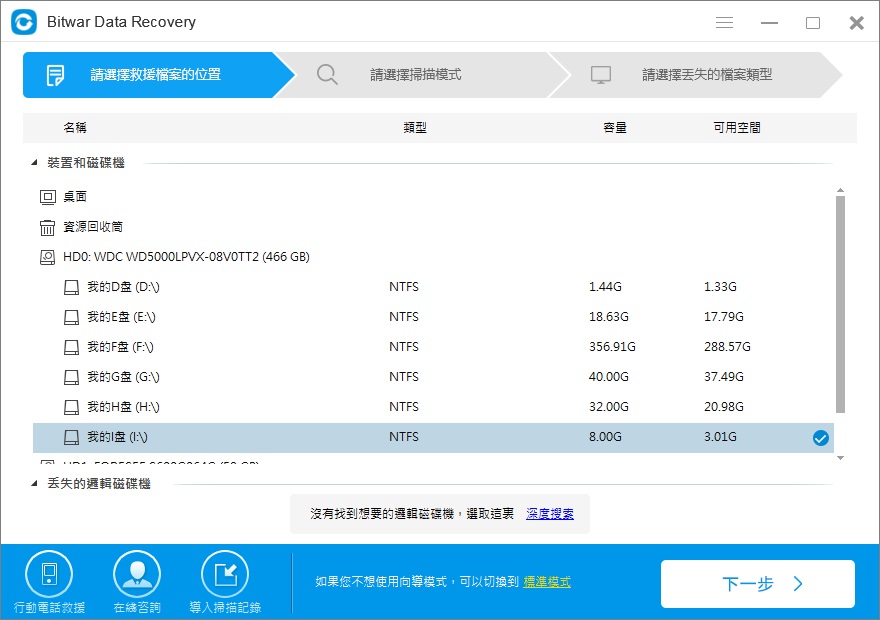
● 快速掃描模式:適用於誤刪除救援、清空資源回收筒、Shift+Delete徹底刪除、被其他軟體或病毒刪除的情況。如果檔案目錄及檔案本身沒有被其他數據覆蓋,那麼您可以完整的救援整個檔案。如果在快速掃描模式下沒有找到您要的檔案,您可以嘗試使用深度掃描模式。
● 深度掃描模式:根據當擔數據結構匹配對應的檔案類型,會將磁碟上所有原始的數據檔案都找出來,但沒有檔案名,掃描數據的時間根據檔案結構的複雜程度和硬碟本身容量的大小而定。
● 誤格式化掃描模式,救援格式化的分割區。適用於救援被快速格式化的磁碟分區,且這個分區在格式化前後大小未發送改變,如果是Ghost誤操作導致分割區有變化:如四個分區變成三個分區,請在首頁選取相應的硬碟再點擊深度搜索。
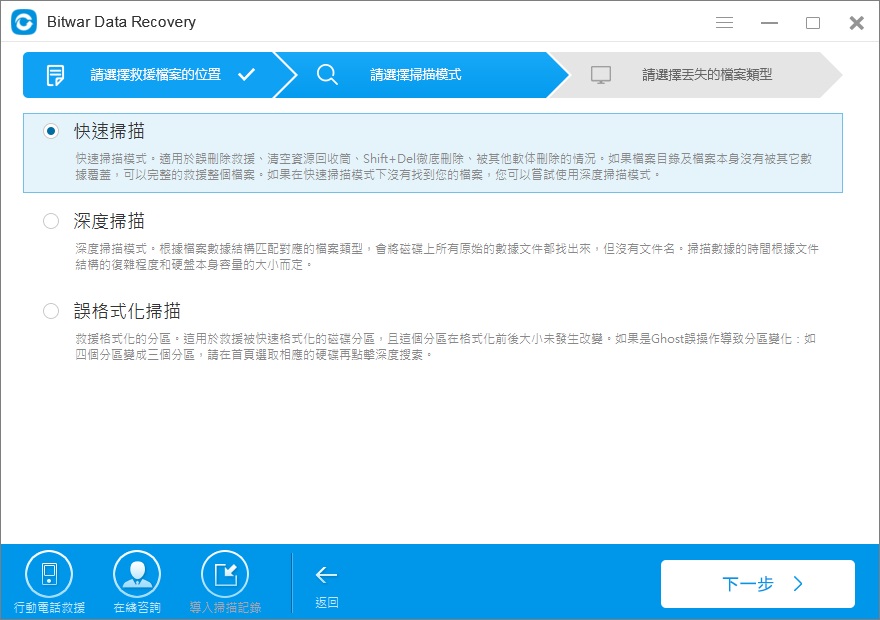
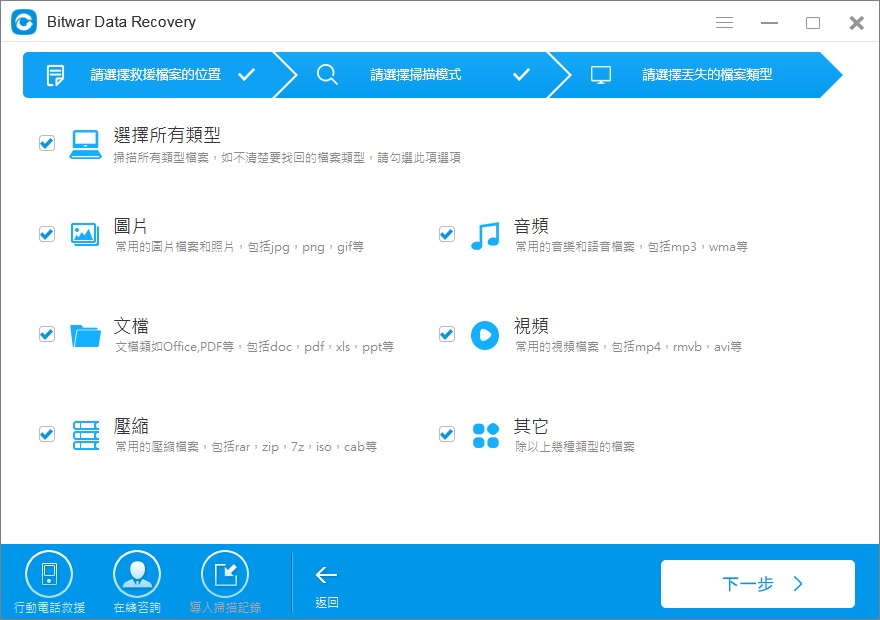
注意:不要將檔案直接救援/保存到正在進行檔案救援的外接式硬碟的分割區中。以免舊檔案被直接覆蓋!